轻松搞定!WPS Word 修订模式的退出秘籍
在日常使用 WPS Word 进行文档编辑时,修订模式有时会给我们带来一些困扰,比如影响文档的最终呈现效果,或者让我们在查看和修改内容时感到混乱,如何才能顺利退出修订模式呢?就为您详细介绍 WPS Word 中取消修订模式的方法。
中心句:日常使用 WPS Word 时,修订模式可能带来困扰。
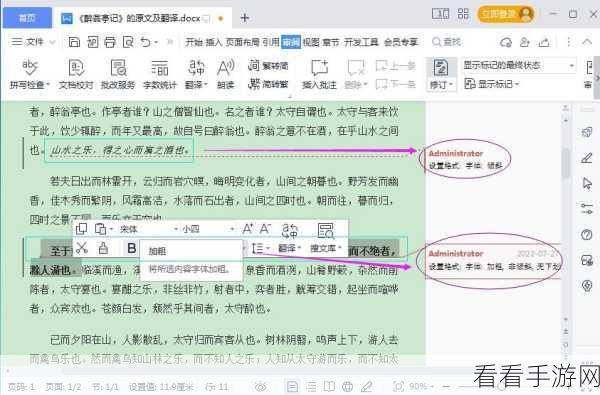
想要退出 WPS Word 的修订模式,第一种方法是直接点击“审阅”选项卡,在这个选项卡中,您可以清晰地看到“修订”按钮,当修订模式处于开启状态时,此按钮会呈现为高亮或有特殊标识,只需再次点击该按钮,即可关闭修订模式,让文档恢复正常状态。
中心句:第一种退出方法是点击“审阅”选项卡中的“修订”按钮。
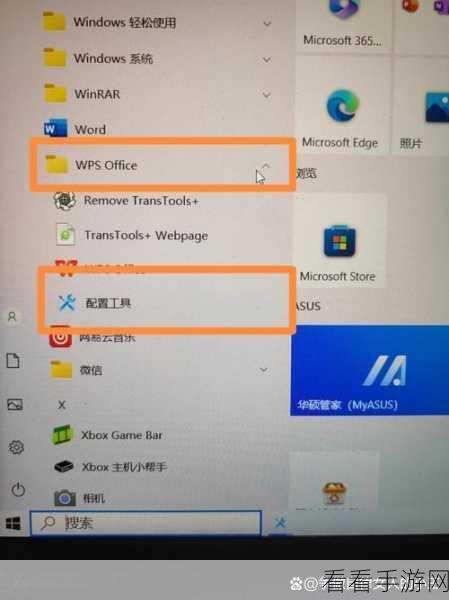
还有一种方法是通过快捷键来操作,在 WPS Word 中,按下“Ctrl + Shift + E”组合键,同样能够快速实现退出修订模式的目的,这种方式对于习惯使用快捷键的用户来说,更加便捷高效。
中心句:通过“Ctrl + Shift + E”组合键可快速退出修订模式。
如果您在文档中已经进行了一些修订操作,并且想要彻底清除这些修订痕迹,那么可以在“审阅”选项卡中找到“接受”或“拒绝”修订的相关按钮,根据您的需求,选择接受或拒绝修订,从而使文档达到您期望的效果。
中心句:利用“审阅”选项卡中的“接受”或“拒绝”按钮可清除修订痕迹。
掌握这些退出 WPS Word 修订模式的方法,能够让您在文档编辑过程中更加得心应手,提高工作效率,希望上述介绍对您有所帮助,让您在处理文档时不再为修订模式而烦恼。
参考来源:WPS Word 官方帮助文档及个人实践经验总结。
